本文書は、C-series server Integration 構成におけるFIとラックサーバを直接接続する場合(Direct Connect Mode)の構築方法について説明しております。
設定方法
「FI側での確認項目」
1. UCS managerとラックサーバのファームウェア互換性を確認する
直接接続モードは、UCS manager 2.2以降のバージョンからサポートされます。
また、サポート可能な各サーババージョンも確認する必要があります。
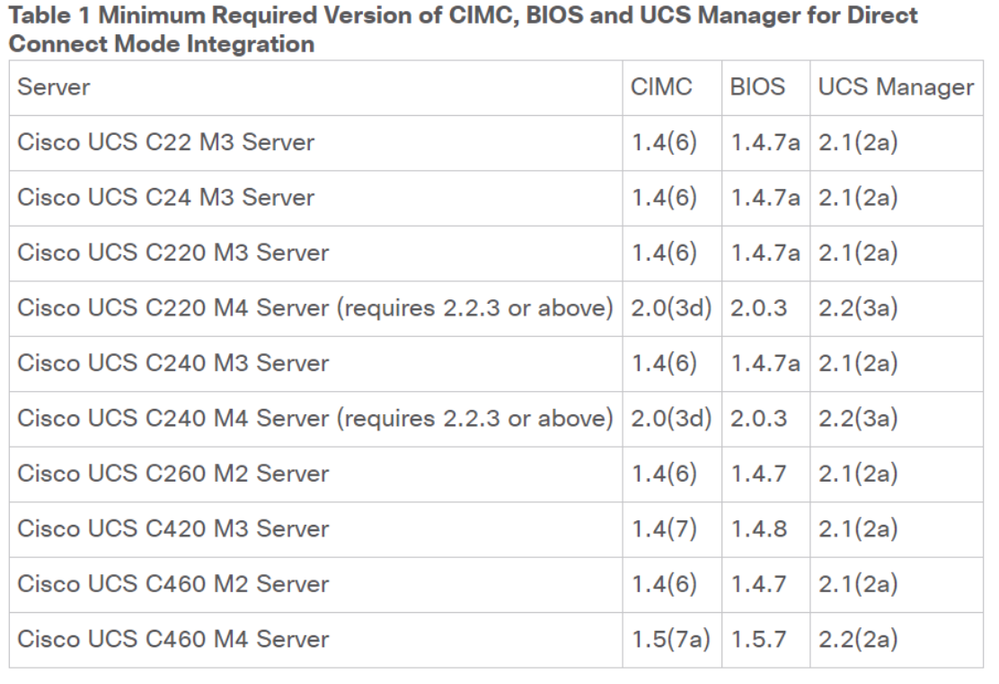
ファームウェア互換性につきまして、下記のドキュメントをご参照ください。
タイトル:Cisco UCS C-Series Server Integration with Cisco UCS Manager 2.2
2. ラックサーバとFI側で接続するポートのRoleを「Server port」に設定する
設定手順:
「Equipment」⇒「Fabric Interconnect A/B」⇒「Fixed Module」⇒「Ethernet Ports」⇒「Port*」 ⇒「General」⇒ Actions枠に「Reconfigure」⇒「Configure as Server Port」
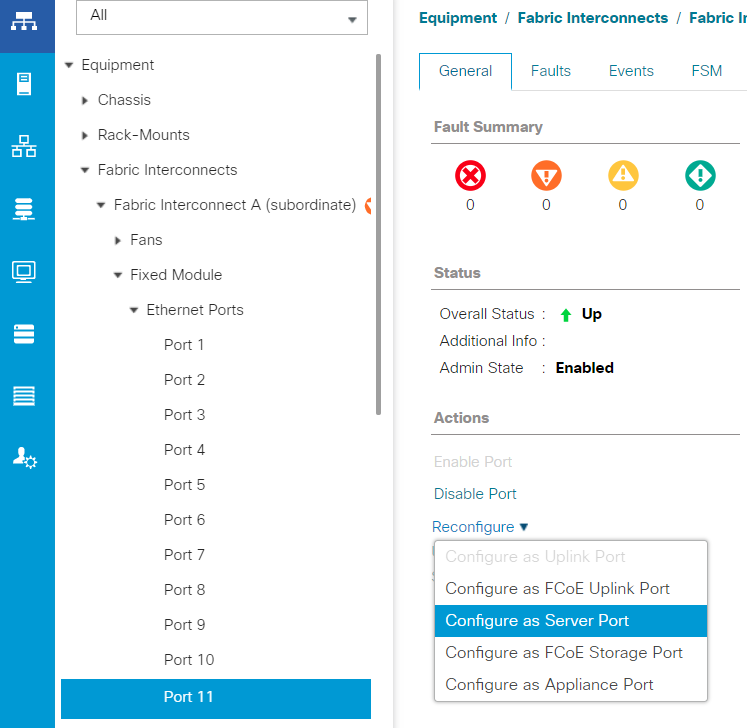
3. ラックサーバのConnection Policyを確認する
Auto-acknowledged とUser-acknowledged(自動認識/手動認識)があります。
デフォルトはAuto-acknowledgedであり、Auto-acknowledgedの場合は自動的にサーバが認識します。
User-acknowledgedを選択した場合、手動で該当サーバをre-acknowledgeする必要があります。
設定手順:
「Equipment」⇒「Equipment」⇒「Policies」⇒「Global Policies」⇒
「Rack Management Connection Policy」
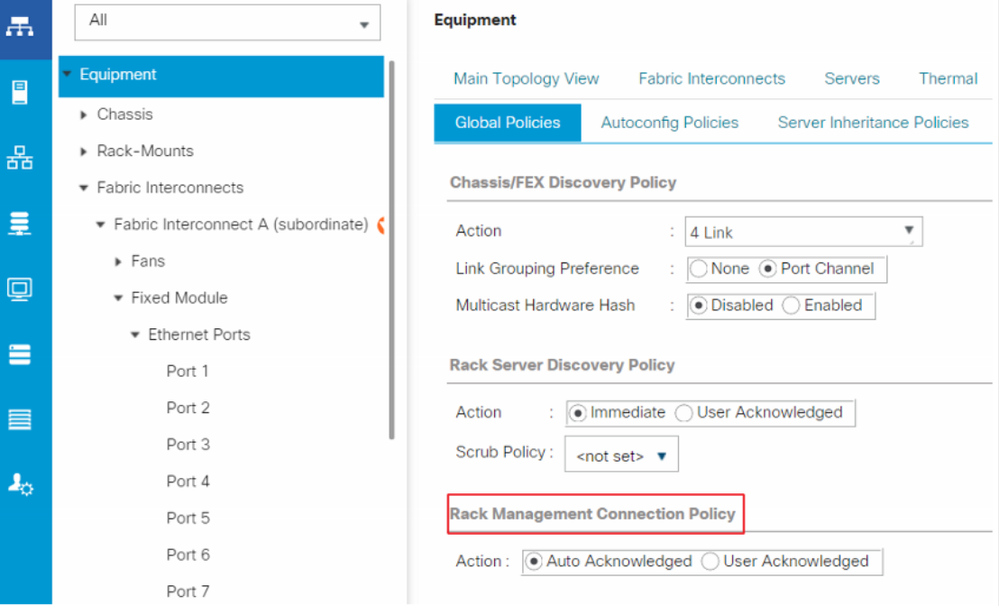
Connection Policyにつきまして、下記のドキュメントをご参照ください。
タイトル:Management Connection Policy and Connection Mode
「サーバ側での確認項目」
1. VICアダプタを搭載するPCIeスロット番号を確認する
サーバの種類によりにVICアダプタを搭載するスロットが異なるため、ドキュメントを
確認して正しいスロットに搭載します。
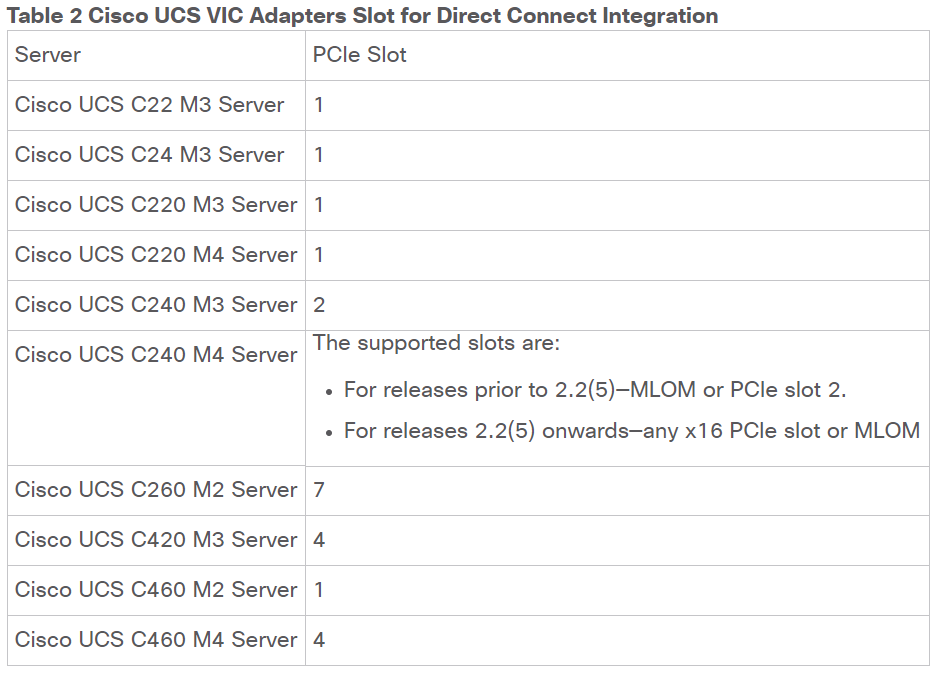
搭載方法につきまして、下記のドキュメントをご参照ください。
タイトル:Table 2 Cisco UCS VIC Adapters Slot for Direct Connect Integration
2. 搭載したアダプタカードの「PCIe Slot OptionROM」を「Enabled」に変更する
設定手順:
「コンピューティング」⇒「BIOS」⇒「BIOSの設定」⇒「アドバンス」⇒
「LOM とPCIeスロットの設定」

3. CIMCの設定を確認する
FIと接続する前に、CIMCの設定を「Factory default」に戻す必要があります。
設定手順:
「F8キー」を押下後、CIMCに接続し「Factory Default」を選択してから、「F10キー」でsaveしてください。
---------------------
Factory Defaults:
Factory Default:[✖]
---------------------
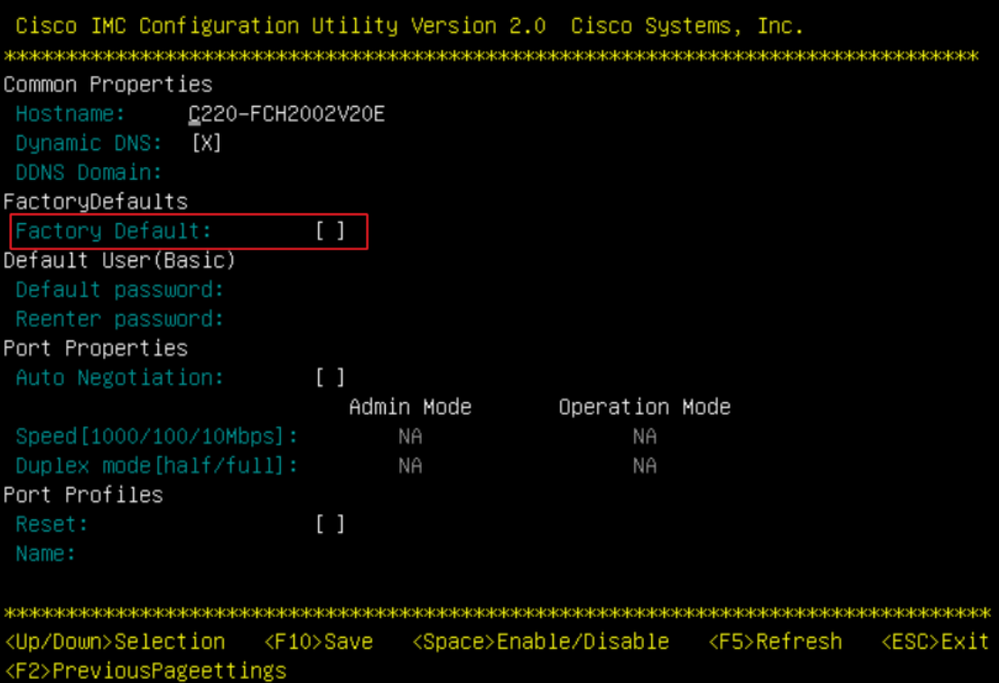
関連情報につきまして、下記のドキュメントをご参照ください。
タイトル:Connecting the C-Series Server with Cisco UCS Domain in Cluster Setup
[抜粋]
※Important:
Make sure the server CIMC is set to factory default settings to integrate with Cisco UCS Manager.
[参考資料]
Cisco UCS C-Series Server Integration with Cisco UCS Manager 2.2
http://www.cisco.com/c/en/us/td/docs/unified_computing/ucs/c-series_integration/ucsm2-2/b_C-Series-Integration_UCSM2-2/b_C-Series-Integration_UCSM2-2_chapter_0110.html#